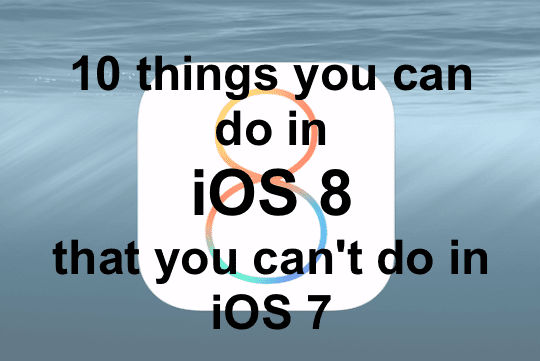
Sisällys
-
Upeita uusia ominaisuuksia iOS 8:ssa
- 1. Asenna mukautetut näppäimistöt
- 2. Tarkista, mitkä sovellukset kuluttavat akkua
- 3. Pyyhkäise alas vastataksesi nopeasti ilmoituksiin
- 4. Lähetä äänite Viestit-sovelluksessa
- 5. Jaa sijaintisi ystävien kanssa
- 6. Mykistä yksittäiset viestiketjut
- 7. Tee siisti time-lapse-video
- 8. Käytä mukautettuja jakamispainikkeita
- 9. Piilota kuvat, joita et halua nähdä
- 10. Mukauta Tänään-näyttöä
-
Lopulliset ajatukset
- Aiheeseen liittyvät julkaisut:
Upeita uusia ominaisuuksia iOS 8:ssa
Apple esitteli iOS 8:ssa monia uusia ominaisuuksia, jotka voivat tehdä iPhonestasi tai iPadistasi helpomman ja hyödyllisemmän. Tarkennamme ohjeita ja vinkkejä lisäviesteissä, mutta tässä on lyhyt yhteenveto 10 hienosta asiasta, jotka voit tehdä tänään ja jotka eivät olleet mahdollisia iOS 7:ssä.
Kaikille uusille iOS: n käyttäjille on nyt saatavilla myös sisäänrakennettu Tips-sovellus (jota ei valitettavasti voi poistaa), joka on myös hyvä paikka etsiä nopeita vinkkejä iPhonen tai iPadin käyttöön.
1. Asenna mukautetut näppäimistöt
Android-käyttäjät ovat pitkään ihailleet iOS-käyttäjiä, että tämä on ollut mahdollista vuosia, mutta nyt Apple on ottanut virallisesti käyttöön mukautetut näppäimistöt, joiden avulla voit olla vuorovaikutuksessa monilla uusilla tavoilla, esimerkiksi pyyhkäisemällä kirjaimia tai jopa käyttämällä animoituja GIF-tiedostoja.
App Storesta on nyt saatavilla kymmeniä näppäimistöjä (ja lisää julkaistaan jatkuvasti), mutta joitain suosituimmista nyt ovat:
- Swype ($0.99)
- SwiftKey
- Flesky ($0.99)
- PopKey-animoitu GIF-näppäimistö
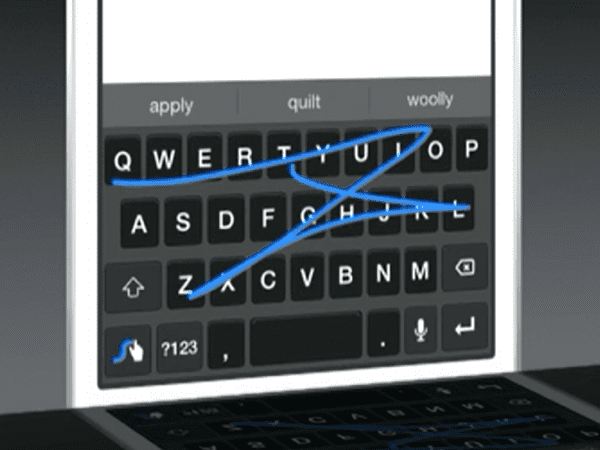
2. Tarkista, mitkä sovellukset kuluttavat akkua
iOS 7:ssä oli lähes mahdotonta määrittää, mitkä sovellukset kuluttavat akkua. Mutta iOS 8:n avulla näet helposti, mikä on saanut eniten tehoa, jotta voit hienosäätää ja optimoida asetuksia, kuten Background App Refresh -toimintoa. Kytke ne pois päältä säästääksesi akkua, mikä aiheuttaa joissakin tapauksissa pidemmän latausviiveen.
Voit tehdä tämän menemällä osoitteeseen Asetukset -> Yleiset -> Käyttö ja napauta sitten Akun käyttö.
Näet täydellisen erittelyn viimeisiltä 24 tunnilta sekä pidemmältä ajanjaksolta, kuten viimeiseltä viikolta. Minun tapauksessani olen juuri ostanut uuden iPhonen, joten minulla on vain Viimeiset 24 tuntia ja Viimeiset 2 päivää vaihtoehtoja.
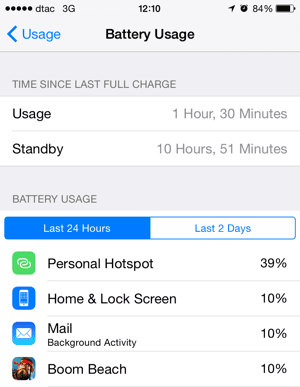
3. Pyyhkäise alas vastataksesi nopeasti ilmoituksiin
iOS 7:ssä viesteihin ja muihin ilmoituksiin vastaaminen oli aina vaivalloista, koska ilmoituksen napsauttaminen vaihtui nykyisestä sovelluksesta viestin lähettäneeseen sovellukseen. iOS 8:ssa voit kuitenkin yksinkertaisesti pyyhkäistä alas ilmoituksessa (kuten viestissä tai sähköpostissa) nähdäksesi käytettävissä olevat vaihtoehdot, kuten Merkitse luetuksi tai Arkisto. Näytetyt vaihtoehdot ovat erilaisia jokaiselle sovellukselle, ja ne riippuvat siitä, tukeeko se iOS 8:aa vai ei.
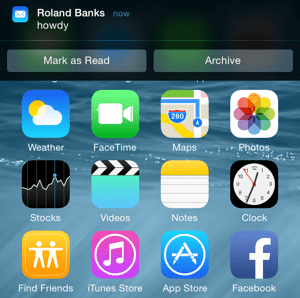
4. Lähetä äänite Viestit-sovelluksessa
iOS 8:n avulla voit lähettää nopeasti äänitallenteen suoraan viestisovelluksessa. Pidä vain mikrofonikuvaketta painettuna, joka näkyy tekstinsyöttökentän oikealla puolella, ja pidä sormeasi painettuna äänittääksesi ääntä. Päästä irti pyyhkäisemällä ylöspäin lähettääksesi tai pyyhkäisemällä sivuttain vasemmalle peruuttaaksesi. Hyvä uutinen on, että jopa iOS 7:n ja sitä vanhemman käyttöjärjestelmän käyttäjät voivat toistaa viestin, koska se näkyy vain .AMR-tiedostoliitteenä (adaptive multi-rate audio).
Toinen henkilö voi toistaa leikkeen käyttämällä viestin Toista-kuvaketta. Onneksi nämä viestit eivät vie paljon tilaa (ne ovat pakatuissa AMR-äänimuodossa) ja ne voidaan poistaa automaattisesti tietyn ajan kuluttua – voit muuttaa näitä asetuksia Asetukset -> Viestit -> Ääniviestit -> Vanhene jossa voit valita 2 minuuttia tai 30 päivää.
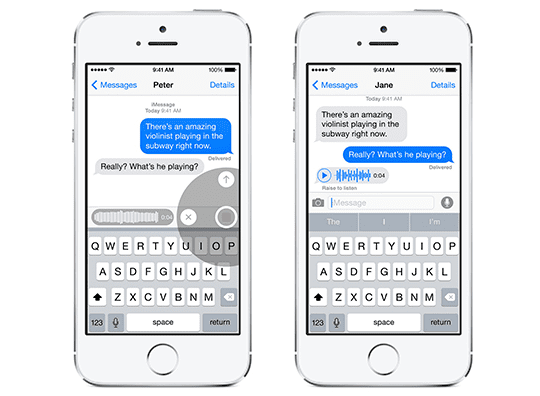
Samanlainen ominaisuus on myös videoviestien lähettämiseen – sen sijaan, että napauttaisit kamerakuvaketta avataksesi ponnahdusvalikon, pitää alhaalla kameraa hetkeksi vaihtaaksesi live-näkymään, jossa on vaihtoehtoja kuvan tai videon lähettämiseen.
5. Jaa sijaintisi ystävien kanssa
iOS-ystäväsi eivät ehkä käytä Find My Friends -sovellusta, mutta voit silti jakaa sijaintisi heidän kanssaan joko toistaiseksi tai vain lyhyeksi ajaksi. Tämä ominaisuus on erittäin hyödyllinen, koska sen avulla voit sopia ystävien tapaamisesta helpommin, ja se säilyy suoraan Viestit-sovelluksessa.
Aloita avaamalla Viestit, valitse viesti ja napsauta sitten Yksityiskohdat -painiketta oikeassa yläkulmassa. Näet alla olevan kaltaisen näytön, joten valitse sitten Lähetä nykyinen sijaintini antaa toisen osapuolen nähdä missä olet juuri nyt, tai Jaa Oma sijainti joka avaa ponnahdusikkunan eri vaihtoehdoilla (1 tunti, 1 päivä tai toistaiseksi).
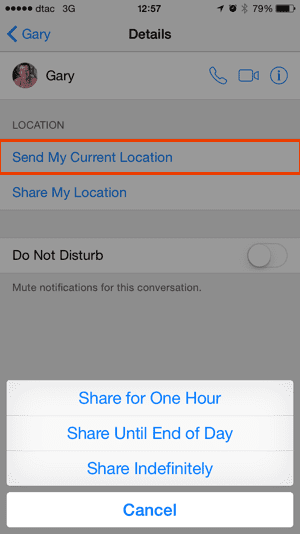
6. Mykistä yksittäiset viestiketjut
Jos olet erityisen chattisessa viestiketjussa ja haluat rauhaa ja hiljaisuutta, mutta et halua ottaa sitä käyttöön Älä häiritse Kaikessa, se voidaan ottaa käyttöön yksittäisille viestiketjuille (ja ryhmille). Valitse vain viesti, napauta Yksityiskohdat ja napauta sitten Älä häiritse -painiketta. Et saa enää ilmoituksia valitusta ketjusta, ennen kuin poistat ominaisuuden käytöstä uudelleen. Valitettavasti keskustelua ei voi mykistää tietyksi ajaksi - toivottavasti se on jotain, joka voidaan lisätä tulevassa päivityksessä.
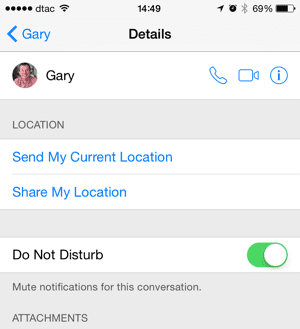
7. Tee siisti time-lapse-video
iOS 7:ssä oli mahdollisuus luoda superslo-mo-videoita 120 ruudun sekunnissa. Tätä ominaisuutta on parannettu iPhone 6:n iOS 8:ssa tukemaan 240 kuvaa sekunnissa, mutta siellä on myös uusi time-lapse -tila, jonka avulla voit luoda hauskoja supernopeita videoita.
Voit käyttää ajastettua tilaa siirtymällä iPhonen kamerasovellukseen ja liu'uttamalla alareunassa oleva asetus Time Lapse -tilaan ja painamalla punaista tallennuspainiketta. Kamera ottaa kuvan muutaman sekunnin välein (tarkka aikaväli riippuu leikkeen pituudesta) ja toistaessaan (normaalilla nopeudella) saa kaiken toistumaan paljon normaalia nopeammin. Vaikutus toimii parhaiten, jos asetat puhelimen jonnekin hyvin vakaalle paikalle, jotta se ei liiku otosten välillä.
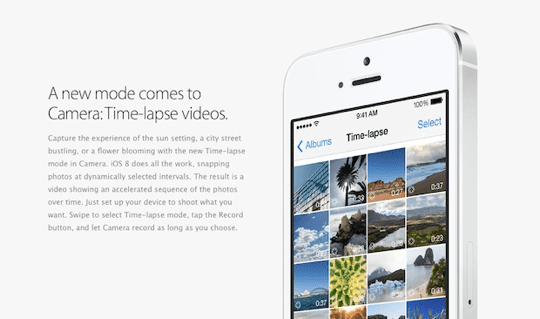
8. Käytä mukautettuja jakamispainikkeita
Joka kerta, kun valitset kohteen, kuten kuvan, ja käytät Jaa -painiketta, näet alla näkyvän tutun ponnahdusikkunan, joka näyttää sinulle soveltuvat toimet – esimerkiksi jaa valokuva viestillä tai lähetä se Facebookiin.
iOS 8:n avulla sovelluskehittäjät voivat luoda sovelluslaajennuksia, mikä tarkoittaa, että mikä tahansa sovellus voi rekisteröidä oman pienen widgetin, joka näkyy jakoarkeissa. Jos päätät jakaa kuvan ja olet asentanut kuvanmuokkaussovelluksen, joka sisältää nämä erikoislaajennukset, se näkyy jakamissivun ponnahdusikkunassa, kun yrität jakaa kuvan. Tässä on se etu, että sinun ei usein tarvitse edes avata tiettyä sovellusta tehdäksesi sillä jotain.
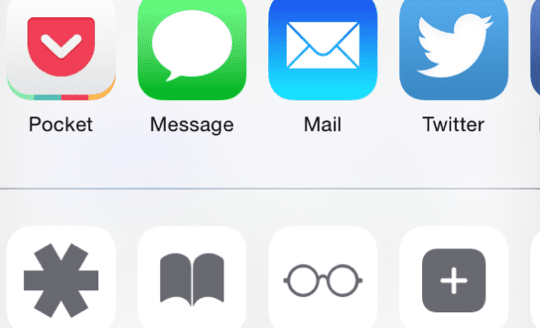
Voit myös muokata valikossa näkyviä jakamisasetuksia napauttamalla Lisää -painiketta alla olevan kuvan mukaisesti ja järjestä sitten haluamasi kohde vetämällä.
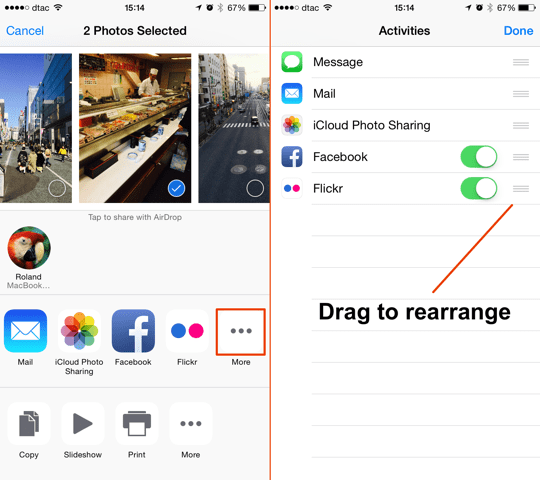
9. Piilota kuvat, joita et halua nähdä
Joskus sinulla on niin paljon kuvia, että olisi mukava piilottaa joitain, joita et välttämättä halua nähdä kokoelmanäkymässä. Voit tehdä tämän napauttamalla ja pitämällä mitä tahansa valokuvaa näyttääksesi vaihtoehdot (Kopio ja Piilottaa). Jos päätät piilottaa valokuvan, se on edelleen käytettävissä albuminäkymässä, mutta ei tavallisessa Kuvat -välilehti.
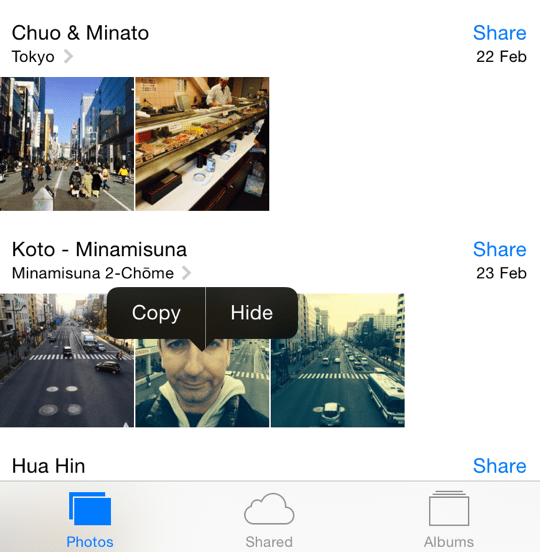
10. Mukauta Tänään-näyttöä
Tänään-näyttö on saanut pienen kosmeettisen päivityksen iOS 8:ssa, mutta se voi myös näyttää lisätietoja yhteensopivista sovelluksista, ei vain sisäänrakennetuista sovelluksista. Pyyhkäise alas näytön yläreunasta avataksesi Tänään-näkymän, vieritä sitten alas ja napauta Muokata nähdäksesi käytettävissä olevat vaihtoehdot. Voit lisätä tai poistaa kaikki tavalliset tuotteet (osakkeet, muistutukset jne.) ja muuttaa niiden järjestystä, ja voit nyt valita myös laajennuksia käyttävistä sovelluksista.
Alla olevassa esimerkissä voin lisätä Linked In -widgetin, joka näyttää, kuka on katsonut minua yhdellä yksinkertaisella pyyhkäisyllä alaspäin.
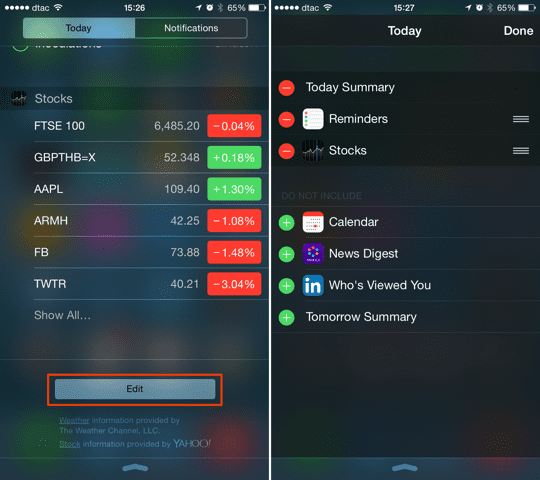
Lopulliset ajatukset
iOS 8 on ehdottomasti parannus iOS 7:ään verrattuna toiminnallisuuden ja ominaisuuksien sekä yleisen esteettisen suunnittelun suhteen. Siinä on paljon tehokkaita uusia ominaisuuksia, joita ollaan vasta alkamassa hyödyntää – tulevaisuudessa niiden määrä räätälöintiä rajoittaa vain sovelluskehittäjien mielikuvitus, joten se on ehdottomasti askel oikeaan suuntaan suunta.
Katso lisää iOS 8 -julkaisuja ja nauti tämän upean päivityksen käyttämisestä iPhonessasi ja iPadissasi.
Roland Banks on ollut intohimoinen Applelle yli vuosikymmenen ajan. Hän aloitti uransa British Telecomin tutkimusdivisioonassa työskennellen virtuaalitodellisuusympäristöjen yhteistoiminnassa. ennen kuin hänestä tuli videoiden suoratoiston asiantuntija 3 UK: ssa, jossa hän auttoi julkaisemaan joitakin maailman ensimmäisistä mobiilivideoista palvelut.
Roland muutti Aasiaan 4 vuotta sitten, missä hän kirjoittaa intohimostaan Applea kohtaan.